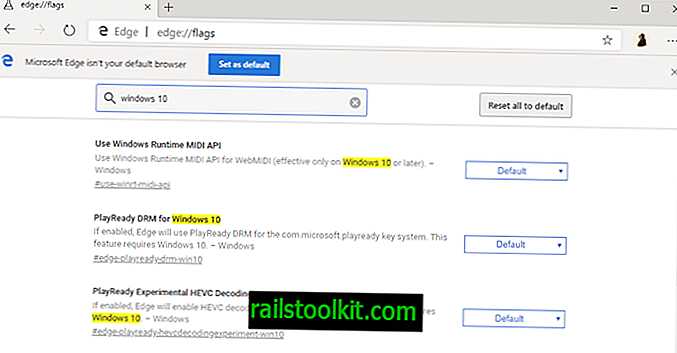Gli aggiornamenti automatici non sono necessariamente una cosa negativa in quanto aiutano gli utenti a mantenere aggiornati i loro sistemi e programmi, ma le tendenze recenti hanno diminuito l'utilità poiché aziende come Microsoft hanno iniziato a utilizzare la funzionalità per introdurre aggiornamenti che parte della base utenti non desidera installare sui loro sistemi.
Probabilmente il miglior esempio di ciò è l'unità di Microsoft per spingere il suo sistema operativo Windows 10 su sistemi che eseguono Windows 7 o 8.
Ma anche gli utenti che stanno già eseguendo Windows 10 possono imbattersi in situazioni in cui gli aggiornamenti apportano modifiche al sistema che non desiderano, o almeno vogliono essere informati prima di essere applicati.
Ci sono stati molti esempi di ciò: un recente aggiornamento di Windows 10 ha rimosso programmi da alcuni sistemi, Microsoft ha rinominato un servizio di monitoraggio dopo un aggiornamento o ripristinato app e programmi predefiniti.
Strumenti di blocco degli aggiornamenti di Windows 10
Molti strumenti per la privacy rilasciati per Windows 10 sono dotati di funzionalità per disattivare gli aggiornamenti automatici completamente o almeno parzialmente. Se stai già utilizzando uno di questi strumenti, potresti non aver bisogno dei seguenti due programmi progettati appositamente per bloccare gli aggiornamenti automatici su Windows.
Disabilita aggiornamenti Win

Il programma gratuito Disabilitazione aggiornamenti Win è fornito come versione portatile e programma di installazione. La funzionalità è identica e per questo motivo non vi è motivo di installare il programma.
Presenta solo quattro opzioni, una delle quali per disabilitare gli aggiornamenti di Windows. Oltre a bloccare gli aggiornamenti automatici su Windows 10 e anche su altre versioni di Windows, viene fornito con le opzioni per attivare Windows Defender, Windows Firewall e Windows Security Center.
Blocco di Windows Update
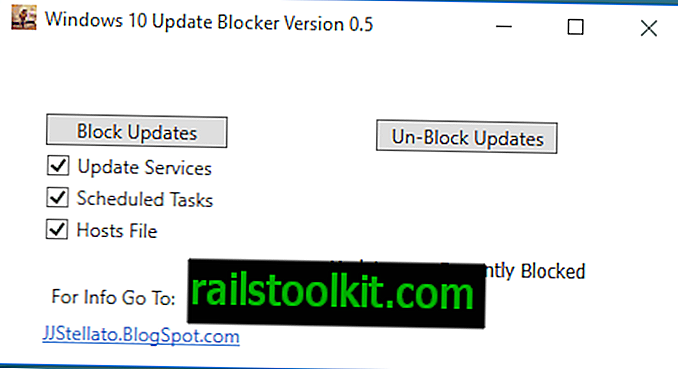
Windows Update Blocker non è gratuito, ma è disponibile per $ 2, 99. È stato creato appositamente per Windows 10 e viene fornito con le seguenti tre opzioni:
- Disabilita tutte le attività pianificate di Windows Update.
- Disabilita tutti i servizi di Windows Update.
- Blocca i server degli aggiornamenti di Windows nel file host di Windows.
Un'altra opzione
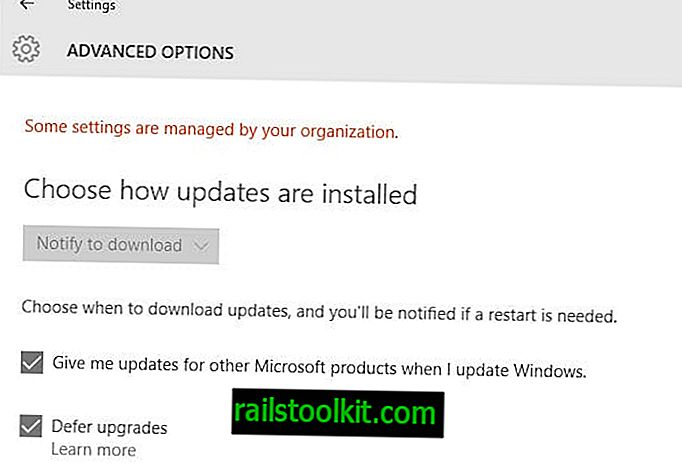
Il vantaggio principale offerto da questi programmi è che sono facili da usare. Basta un clic per bloccare o sbloccare gli aggiornamenti e non è necessario ricercare i nomi di servizi e attività per fare lo stesso manualmente.
Un'opzione che gli utenti di Windows 10 hanno è di rinviare gli aggiornamenti. Ciò ritarda gli aggiornamenti delle funzionalità (ma non gli aggiornamenti di sicurezza) quando abilitati.
Per abilitare la funzione, procedi come segue:
- Usa Windows-i per aprire l'applicazione Impostazioni.
- Seleziona Aggiornamento e sicurezza.
- Fai clic sul link delle opzioni avanzate.
- Seleziona "differisci aggiornamenti".
Ora tu : come gestisci gli aggiornamenti di Windows attualmente?